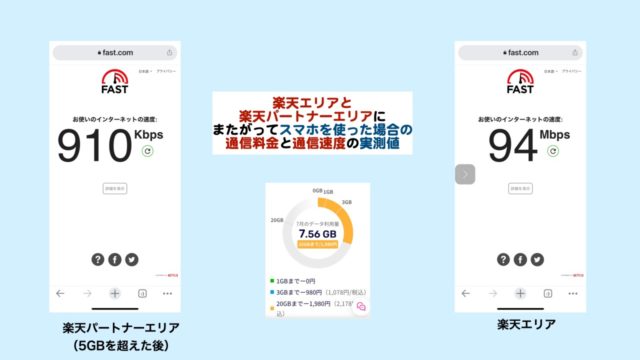こんにちは、kindle本「理系出身じいじのホットクックでらくらく離乳食」の著者、生涯挑戦!をモットーにシニア世代と子育て世代を応援する、こうちゃんです。
ブルーライトを夜間長時間浴び続けると体内時計が乱れて睡眠に悪影響を与える
という話は聞いたことがあるかもしれません。
そんな時は、パソコン画面の輝度を調整する方法を知っておくと便利です。
WindowsPCには如意スクリーンというフリーアプリが輝度調整に便利です。
ナイトモードも設定できます。
Macの場合、ショートカットキーで調整するか、ナイトモードを設定することで対応できます。
この記事では特に夜にPCを使う時に気をつけたいPCからのブルーライトを低減する方法を
まとめたので紹介します。
■ブルーライトとは
ブルーライトとは可視光線の中で、380nm~495nmの青色光の光線です。夜間にあびることで体内時計が乱れて睡眠などに悪影響を与える研究結果の報告がいくつかされています。出展は後述します。
ブルーライトを低減するには、特に夜の作業などでPC画面の輝度を下げることや、夜間モードあるいはナイトシフトモードにしておくことが有効です。
その方法についてWindows PCとMacについて以下やり方を解説します。
■WindowsPC専用アプリ「如意スクリーン」の使い方
Vector のダウンロードページへアクセスします。
ダウンロードした圧縮ファイル(NyoiScreen105b4.lzh)を解凍し、NyoiScreen.exe から起動します。
タスクバーかショートカットアイコンにしておけば、ダブルクリックでディスプレイの輝度が暗くなります。
ただ、一度暗くしてから元に戻したいときに、アイコンをクリックすると、このように2重起動はできませんと表示されてしまいました。
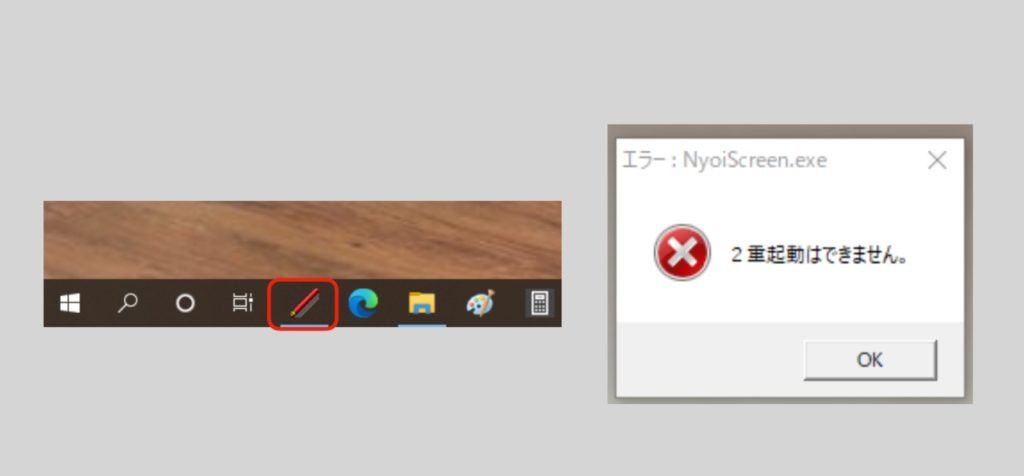
そういう場合は:
「Windowsキー」+「Altキー」+「↑・↓キー」
を押すことで明るさが調整できます。
その他に「ナイトモードの設定」によりWindowsPCのディスプレイでナイトモードを設定することができます。設定方法は:
・Windowsキーを押し歯車マーク(設定)を押す
・夜間モードをオンにする
・必要に応じて「夜間モードの設定」を押して詳細設定をする。
夜間モードを押すことで、このように明るさやオン、オフの時間が設定できます。
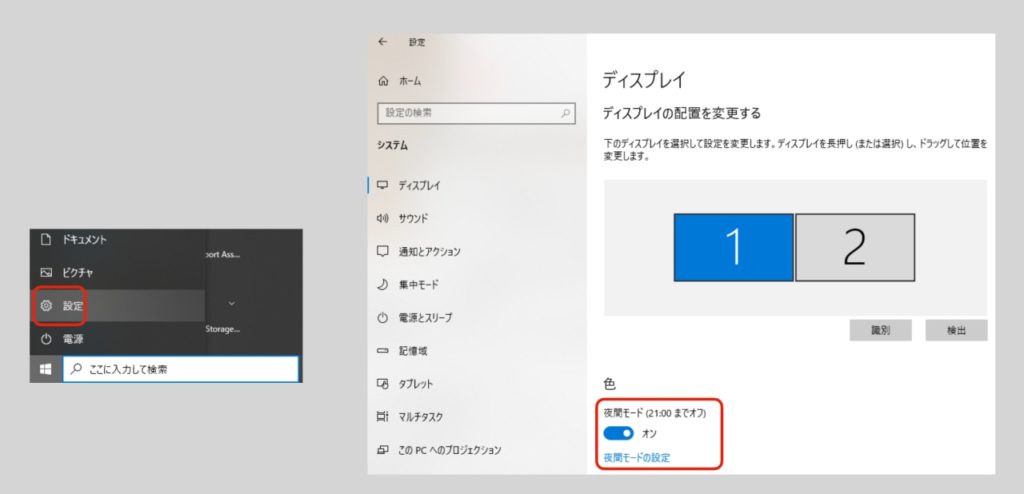
「夜間モードの設定」を押すと、輝度の強さ、時間設定が可能です。
続いてMacでの調整方法です。
■Macの場のディスプレイ輝度変更ははショートカットキーかナイトモード
ショートカットモードでの輝度調整方法
Macの場合はショートカットキーで設定できるので便利です。やり方は簡単で
F1輝度ダウン。ディスプレイが暗くなります。
F2輝度アップ。ディスプレイが明るくなります。
環境設定でもできますが、少し手間なのでショートカットキーがおすすめです。
夜間モードの設定
①macOS 11 Big Surから使える方法:コントロールセンターを使って切り替える
・日付や時計の左にあるスイッチのようなアイコンをクリック
・ディスプレイをクリック
・ダークモードをクリック
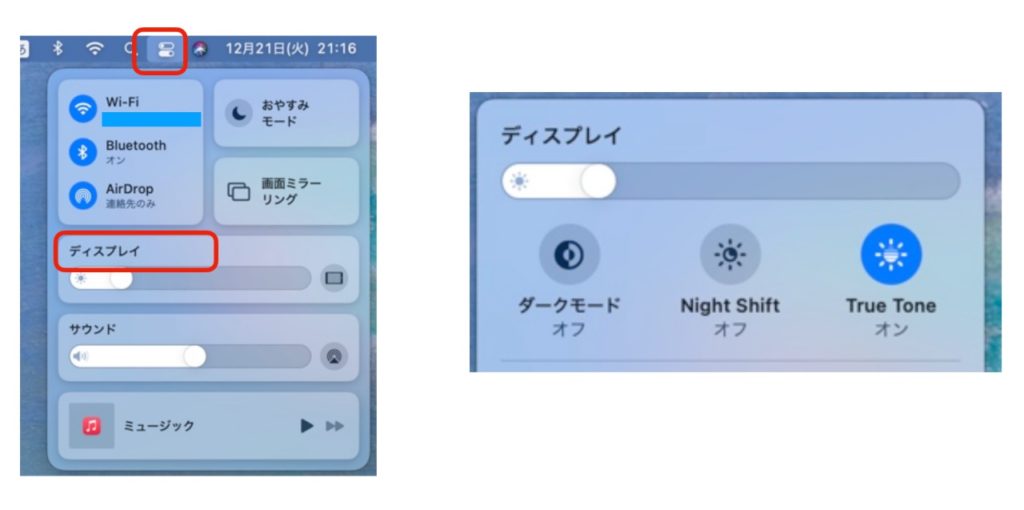
②それ以前のmacOSwが入っているMac
・Appleロゴをクリック
・システム環境設定をクリック
・一般をクリック
・外観モードをライト・ダーク・自動で切り替える
なお、自動で切り替える時間を設定するには以下の方法でNight Shift(ナイトシフト)の時間設定をしておく必要があります。
・画面左上のAppleロゴをクリック
・システム環境設定をクリック
・ディスプレイをクリック
・ウィンドウ上部のNight Shiftをクリック
・スケジュールを手動か日の入から日の出までに変える
■まとめ
体内時計が乱れて睡眠などに悪影響を与えるブルーライトを夜間にカットするアプリと設定方法をWindowsPCとMacについてまとめました。
参考になれば嬉しいです。
参考サイト:睡眠と仕事の結果に対する青色光ろ過の影響
https://pubmed.ncbi.nlm.nih.gov/32658494/